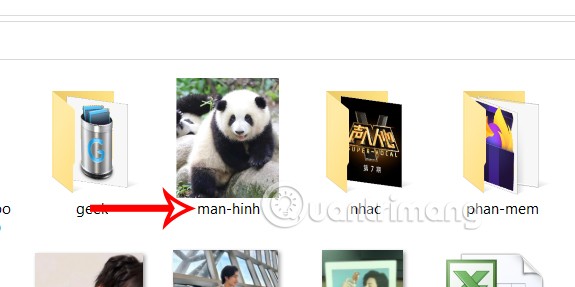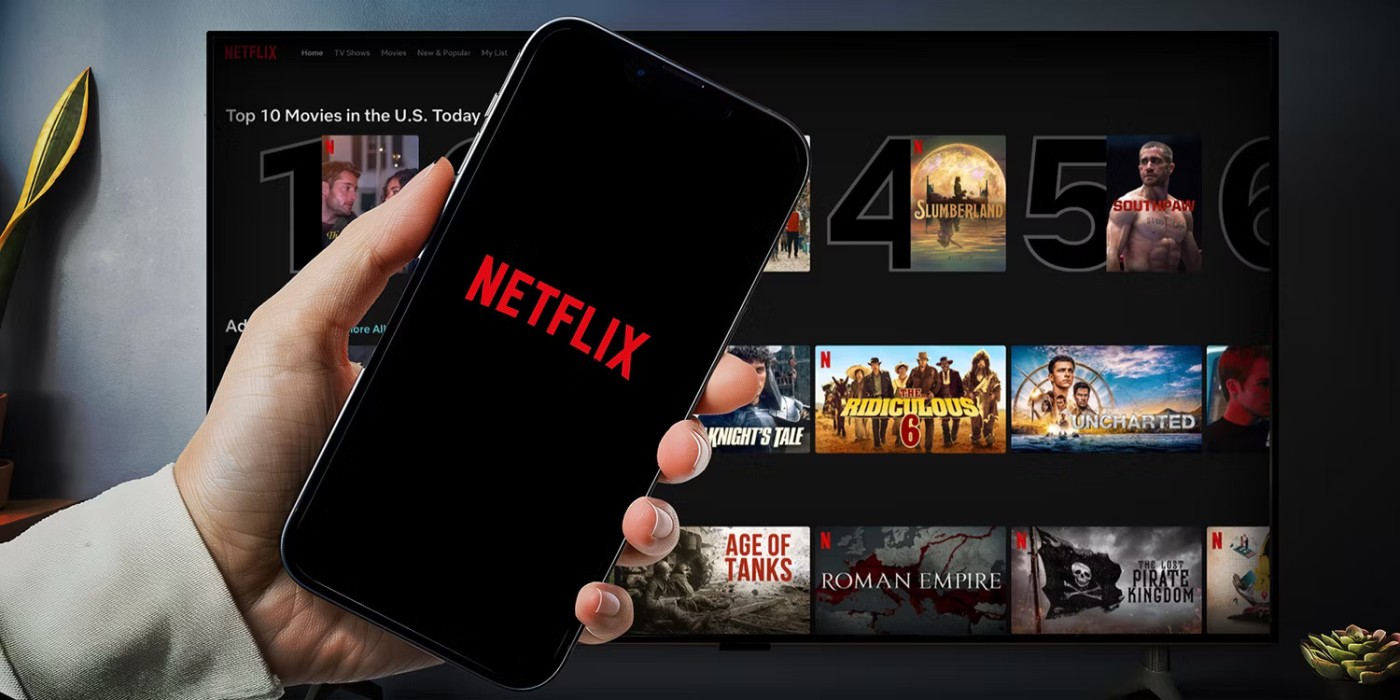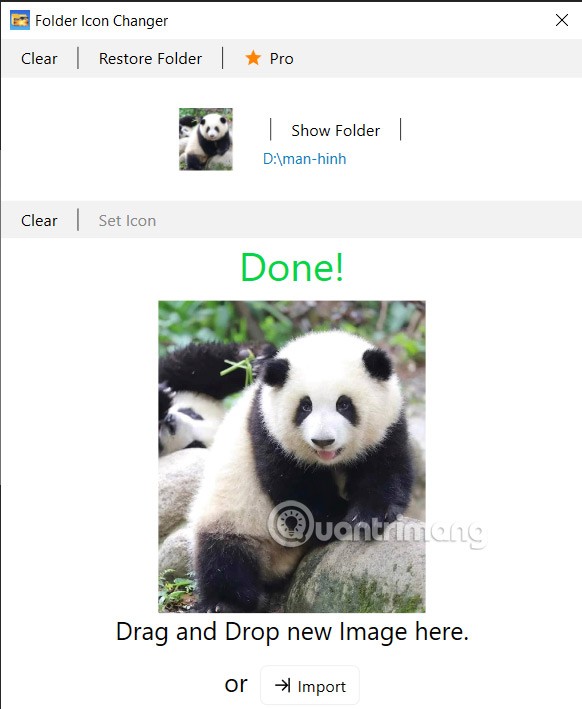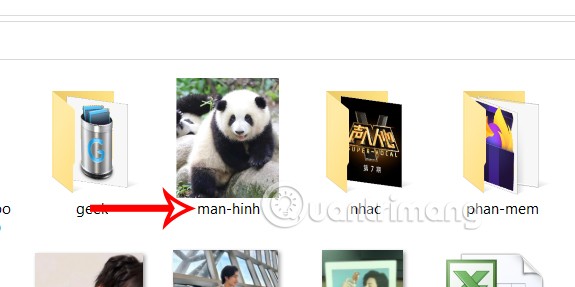Es gibt viele Möglichkeiten, die Oberfläche von Ordnern mit dem bekannten gelben Ordnersymbol zu ändern, z. B. durch Ändern der Ordnerfarbe unter Windows oder durch Ändern des Windows-Ordnersymbols mit dem Ordnersymbol-Wechsler mit einem beliebigen Bild. Ziehen Sie einfach Ihr Bild in das Anwendungsfenster und wählen Sie den Ordner aus, den Sie anpassen möchten. Nachfolgend finden Sie Anweisungen zum Ändern des Windows-Ordnersymbols.
So ändern Sie Ordnersymbole unter Windows
Schritt 1:
Laden Sie zunächst die Anwendung Folder Icon Changer für Windows über den unten stehenden Link herunter.
Schritt 2:
Zeigen Sie die Benutzeroberfläche der Anwendung „Folder Icon Changer“ an, klicken Sie auf „Importieren“ oder ziehen Sie den Ordner, dessen Symbol Sie ändern möchten, per Drag & Drop in den Bereich „Ordner hierher ziehen und ablegen“ .
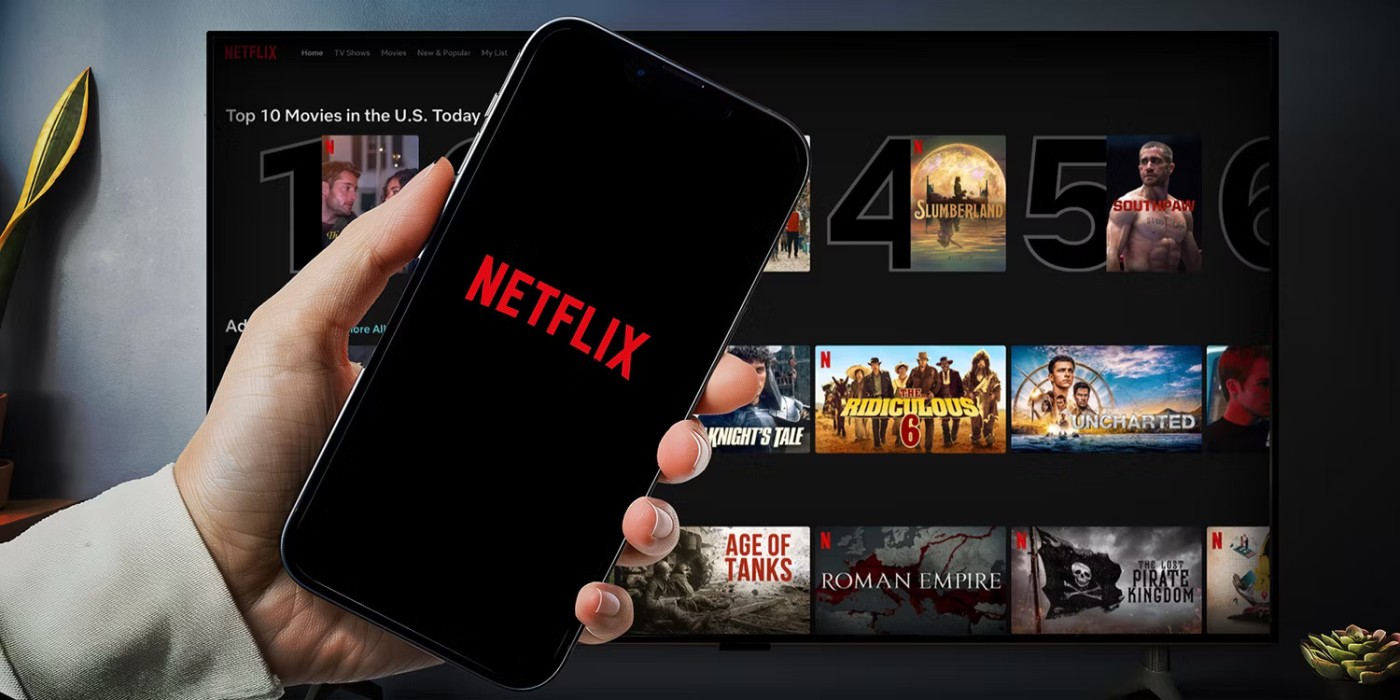
Schritt 3:
Klicken Sie anschließend auf die Schaltfläche „Importieren“ oder ziehen Sie das Symbolbild für den Ordner per Drag & Drop in den Bereich „Bild hierher ziehen und ablegen“ . Folder Icon Changer unterstützt die Formate JPG, PNG, BMP, TIFF und ICO.

Schritt 4:
Als Ergebnis wird das hochgeladene Bild angezeigt und die Meldung „Fertig“ angezeigt, wenn das Ordnersymbol unter Windows erfolgreich geändert wurde. Wenn Sie zu einem anderen Bild wechseln möchten, klicken Sie zum Ändern auf „Importieren“.
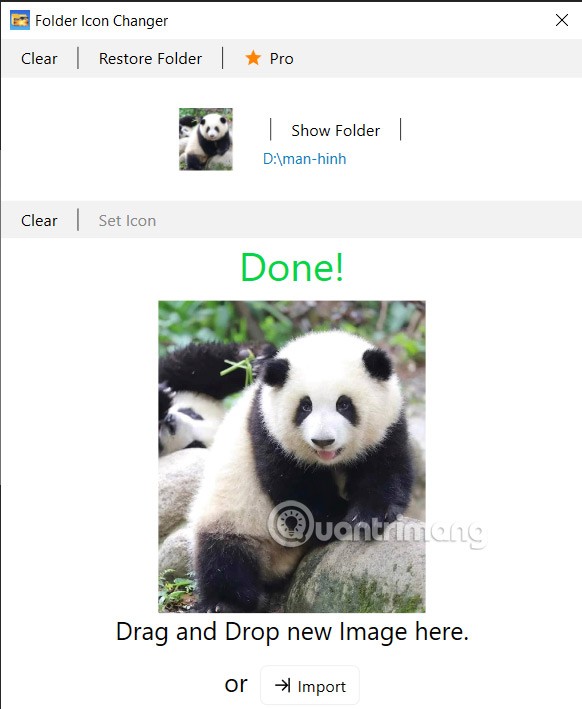
Der Ordner auf Ihrem Computer wird ebenfalls durch das von Ihnen ausgewählte Bild ersetzt (siehe unten). Wenn Sie das Ordner- oder Symbolbild ändern möchten, klicken Sie auf „Löschen“ und wählen Sie erneut aus. Wenn Sie das alte Symbol wiederherstellen möchten, klicken Sie auf „Ordner wiederherstellen“.